
nginx部署静态资源步骤:
第一步:首先推荐使用editplus中ftp工具
安装,然后点击File->FTP->FTPUPLOAD->Settings->add。然后进行配置:
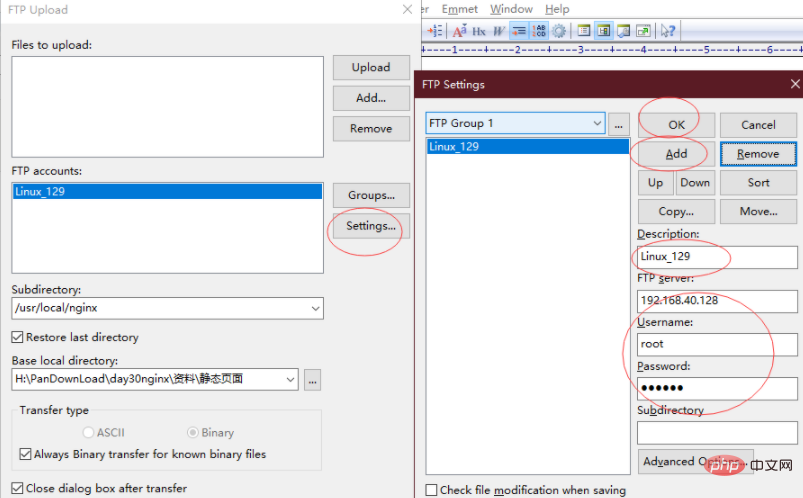
这样只是为了方便编辑linux中文件内容。
第二步:将静态资源放入nginx目录下:比如我的是index:
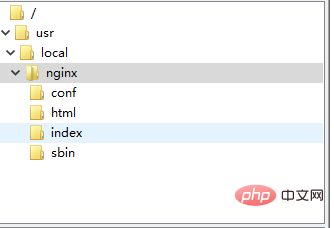
然后修改nginx.conf文件:
http->server->location->root 为index。
第三步:重启nginx
./nginx -s reload
第四步:测试访问:
http://192.168.40.128/
找不到路径看看是不是名字写错。
好吧,改一下,再试试。
然后ok。
在EditPlus中修改文件ctrl+s保持的时候点是,然后点ok。
相关推荐:nginx教程
© 版权声明
文章版权归作者所有,未经允许请勿转载。
THE END
喜欢就支持一下吧
相关推荐

















